Mit fortschreitender Technologie hängt der größte Teil unserer täglichen Arbeit von unseren Laptops, Desktops oder PCs ab. Alles wird digitalisiert – vom Betrachten von Bildern und Videos bis hin zum Schreiben oder Dokumentieren.
Ein kleiner Fehler in ihrer Arbeitsweise kann uns frustrieren und zu Missmanagement der Arbeit unsererseits führen. Die von uns verwendeten elektronischen Geräte sind anfällig für Abstürze oder andere Probleme.
Ein ähnliches Problem, auf das Sie möglicherweise stoßen, ist, dass Ihr Windows-PC die HEIC- oder HEIF-Dateien nicht unterstützt. Ihr Kunde, Kollege, Büroangestellter oder jemand aus Ihrer Familie kann Ihnen auch Bilddateien senden, die HEIC-Dateien sind.
Während Sie versuchen, eine HEIC-Datei auf Ihrem Windows-PC zu öffnen, wird auf Ihrem Bildschirm eine Meldung angezeigt, dass die Datei nicht unterstützt wird. Was sollte Ihr nächster Schritt sein? Müssen Sie in Panik geraten oder können Sie etwas tun, um das Problem zu beheben?
Lassen Sie uns tief in dieses Problem eintauchen und die möglichen Lösungen zum Öffnen der HEIC-Datei verstehen.
Inhaltsverzeichnis
Was ist eine HEIC-Datei?
Eine HEIC-Datei, allgemein bekannt als HEIF-Dateiformat, hilft Ihnen, Bildsequenzen und einzelne Bilddateien zu speichern. HEIF steht für High Efficiency Image File Format. Es ist ein Containerformat, das alle Mediendateien auf Ihrem System abdeckt, einschließlich Text, Audio und Videos auf Ihrem Gerät. Mit HEIC können Sie Ihre Bilder in mehreren Formaten speichern, einschließlich HDR und SDR.
Die Definition dieser Dateien erfolgte erstmals im Jahr 2001, während ihre Einführung 2015 durch MPEG erfolgte. Nach der Einführung von iOS 11 hat Apple das HEIF-Dateiformat übernommen. Daher wird das HEIF-Dateiformat auf Geräten unterstützt, die mit iOS 11 und höher funktionieren.
Warum hat Windows standardmäßig Probleme mit der Anzeige der HEIC-Datei?
Wenn Sie versuchen, eine HEIC-Datei auf Ihrem Windows-PC zu öffnen, wird auf dem Bildschirm möglicherweise eine Popup-Meldung angezeigt, die besagt, dass das Dateiformat nicht unterstützt wird. Dies kann passieren, weil Ihr Windows-PC das von Apple für seine neuesten iOS-Geräte verwendete HEIC-Format nicht unterstützt.
Der Verdienst für die Einführung des HEIC-Bildformats geht an Apple. Der Hauptzweck hinter der Einführung dieses Formats war die Verwendung auf iPhones und iPads. iOS 11 unterstützt das HEIC-Bildformat. Aus diesem Grund können Sie die HEIC-Datei nicht auf Ihrem Windows-PC starten, ohne bestimmte Schritte zu befolgen.
Wie öffne ich HEIC-Dateien auf einem Windows-PC?
Obwohl das Öffnen einer HEIC-Datei auf einem Windows-PC schwierig ist, finden Sie möglicherweise Möglichkeiten, dies zu erreichen. Werfen wir einen genauen Blick auf all diese Möglichkeiten.
#1. Verwenden von HEIF-Bilderweiterungen aus dem Windows App Store
- Für den Zugriff auf die HEIC-Datei auf Ihrem Windows-PC müssen Sie möglicherweise die Unterstützung für die HEIC-Bilddateien installieren.
- Zu diesem Zweck müssen Sie möglicherweise eine HEIF-Datei auf Ihrem Windows-Gerät finden. Öffnen Sie diese Datei über die auf Ihrem PC installierte Foto-App.
- Ein Dialogfeld, das besagt, dass Sie a benötigen HEIF-Erweiterung zum Anzeigen der Datei wird über dem Bildschirm angezeigt. Wählen Sie die Installationsoption. Die zum Öffnen einer HEIC-Datei auf Ihrem Windows-Gerät erforderliche Anwendung wird erfolgreich installiert.
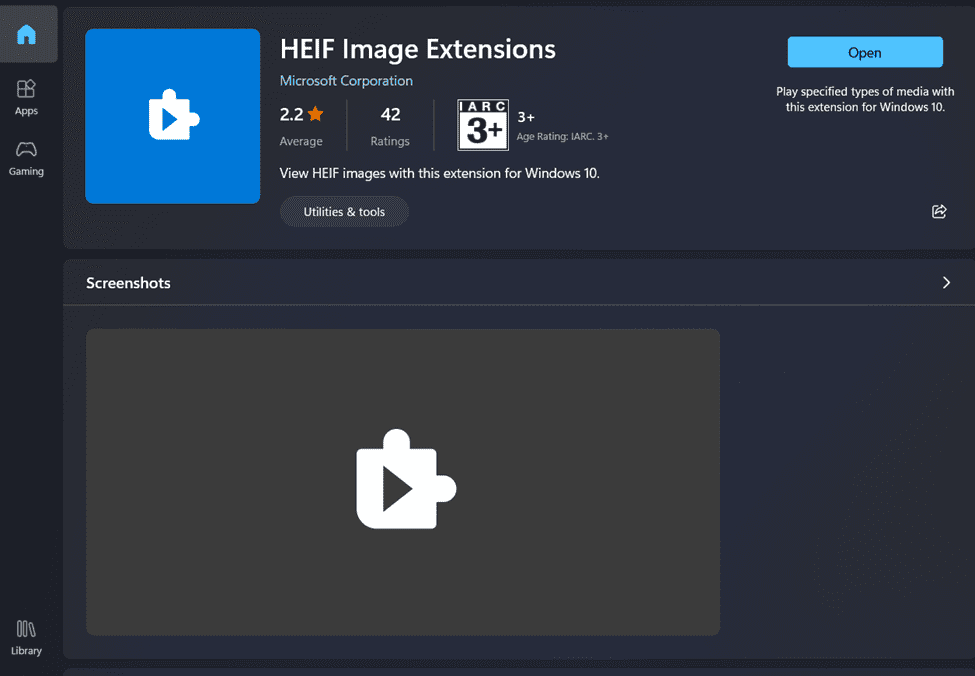
- Schalten Sie den Dateistarter auf die installierte HEIF-App um. Dies führt Sie zur Erweiterungsseite für HEIF-Dateien. Nachdem Sie diese einfachen Schritte ausgeführt haben, können Sie Ihre HEIC-Bilder auf einem Windows-PC anzeigen. Sie können die Unterstützung zum Anzeigen und Herunterladen der Datei im HEIC-Format installieren.
#2. Konvertieren Sie die HEIC-App mithilfe von Tools in eine JPG- oder PNG-App
Es sind mehrere Anwendungen verfügbar, mit denen Sie Ihre HEIC-Datei zur einfachen Anzeige in JPG oder PNG konvertieren können.
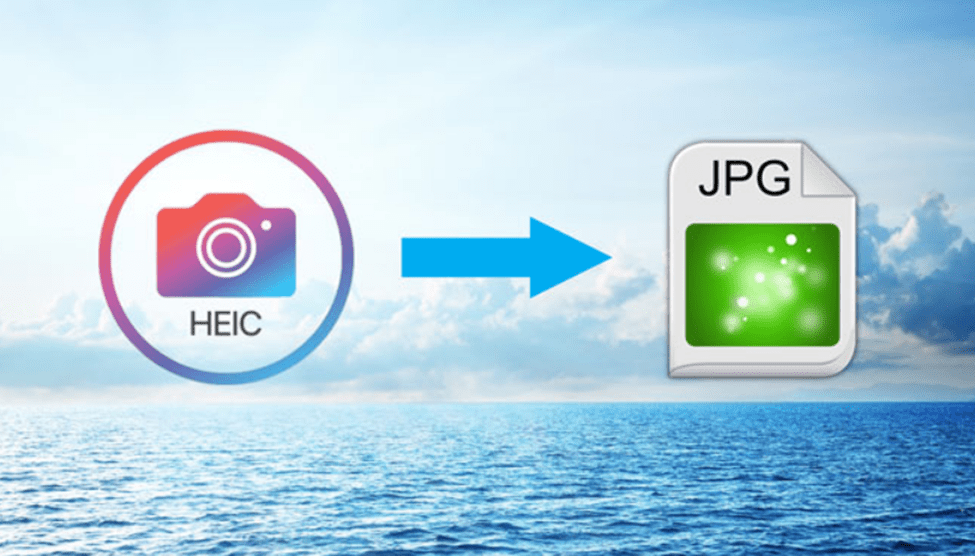
Von allen verfügbaren Apps gehören zu den besten:
1. HEIC zu JPEG
Das HEIC zu JPEG Converter ist ein benutzerfreundliches und schnelles Tool, mit dem Sie mehrere Bilder gleichzeitig hochladen und alle in JPEG oder PNG konvertieren können. Dieser Konverter beschädigt die Pixel Ihrer Fotos nicht, wodurch die Qualität des Films intakt bleibt.
2. Cloud-Konvertierung
Das Ändern des Formats einer Datei und das Anpassen aller ihrer wesentlichen Funktionen, einschließlich Größe, Auflösung und Format, hilft Ihnen, das Gerät reibungslos zu verwenden, ohne weitere Schäden zu verursachen. Cloud-Konvertierung beeinträchtigt auch nicht die Qualität Ihrer Originaldatei.
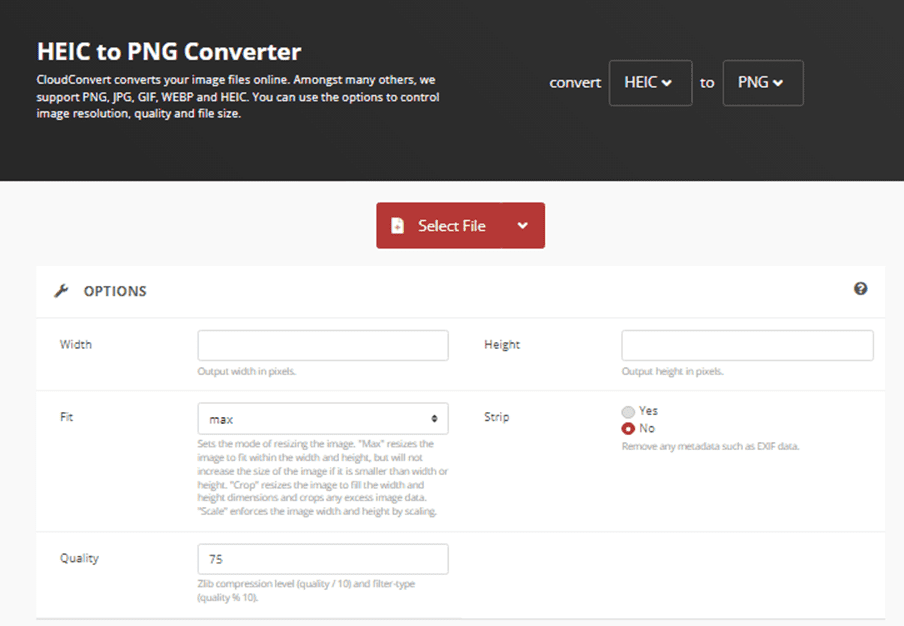
3. FreeToolOnline
Das Kostenloses Online-Tool können Sie Ihre HEIC-Dateien in JPEG konvertieren, um sie einfach anzuzeigen. Sie können einen Stapel von bis zu 5000 HEIC-Dateien zur Konvertierung hochladen.
#3. Verwenden Sie Adobe Lightroom, das auf Ihrem PC installiert ist
Wenn Sie die auf Ihrem Computer gespeicherte HEIC-Datei anzeigen möchten, können Sie das Bild über Adobe Lightroom öffnen und anzeigen. Daher müssen Sie möglicherweise die unten aufgeführten Anweisungen befolgen, um den Zweck zu erreichen.
Die Schritte, die Sie ausführen können, um eine HEIC-Datei in Adobe Lightroom über einen Windows-PC anzuzeigen, sind:
- Starten Sie die Lightroom-App auf Ihrem PC oder Laptop.
- Nach dem Start der App müssen Sie auf das „+“-Zeichen klicken. Damit können Sie Ihre Bilder über Adobe Lightroom hochladen. Um ein HEIC-Bild in Adobe Lightroom hochzuladen, müssen Sie das Dateiformat von HEIF in JPEG konvertieren.
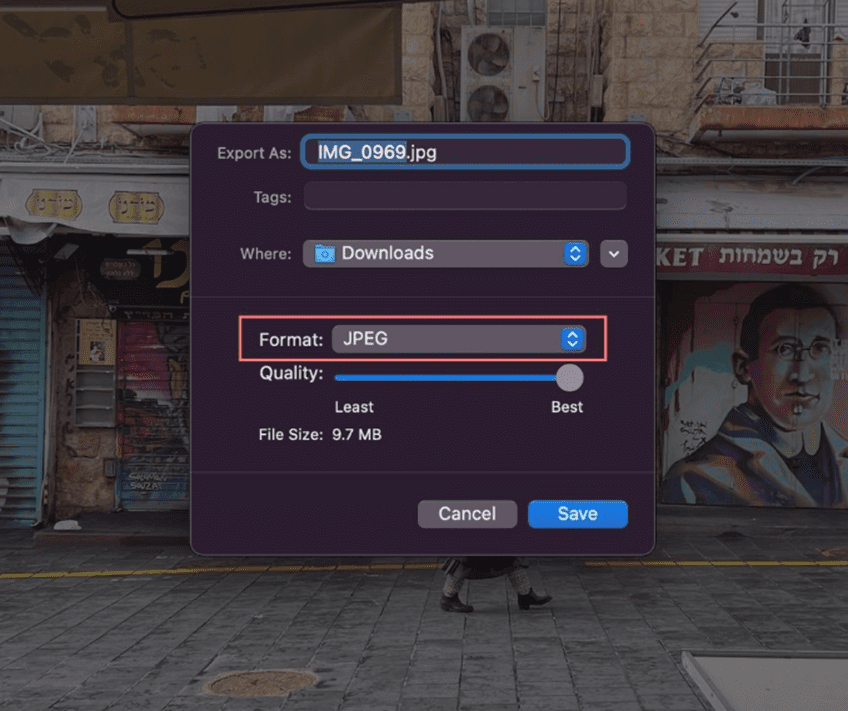
- Sobald Sie die Konvertierung abgeschlossen haben, können Sie Ihre Dateien in Adobe Lightroom anzeigen und das JPEG-Bild dann einfach in Ihrem gewünschten Ordner speichern.
#4. Konvertieren Sie HEIC-Dateien mit Apple Photos auf Mac-Geräten in JPG, PNG, PDF usw
Obwohl das HEIC-Dateiformat auf Apple-Geräten sichtbar ist, wurde die Sichtbarkeit nicht allen Geräten gewährt, an denen Sie arbeiten. Sie können also die Hilfe Ihres MacBook nutzen, um dieses HEIC-Bild zu konvertieren. Sie können HEIC-Dateien mit Apple Photos in JPG, PDF und PNG konvertieren.
Befolgen Sie die unten aufgeführten Schritte, um die Konvertierung durchzuführen:
- Doppelklicken Sie auf das Bild, das derzeit im HEIC-Format vorliegt.
- Eine Vorschau-Registerkarte wird geöffnet, die dieses Bild zeigt.
- Klicken Sie in der Menüleiste auf „Datei“ und dann auf „Exportieren“.
- Dann können Sie verschiedene Formate aus dem Dropdown-Menü auswählen. Dort können Sie entweder PNG oder JPEG auswählen.
- Wählen Sie Ihren Zielordner und speichern Sie.
Abschließende Gedanken
Dieser Artikel enthält detaillierte Informationen zum Öffnen von HEIC-Dateien auf einem Windows-PC. Sie können eine der oben genannten Möglichkeiten auswählen, und dann können Sie Ihre HEIC-Datei ohne Probleme direkt auf Ihrem Windows-PC anzeigen.
Sie können bestimmte Erweiterungen aus dem Windows App Store installieren, die Ihnen beim Anzeigen von HEIF-Dateien auf einem Windows-PC helfen. Abgesehen davon können Sie das Dateiformat auch mit bestimmten Programmen oder Apps ändern.
Sie können sich auch einige der professionellen Fotobearbeitungsprogramme ansehen.

